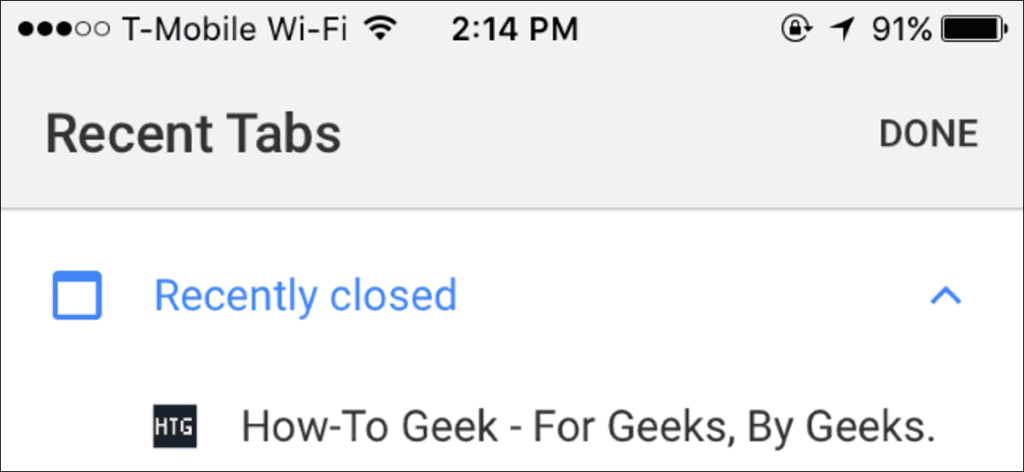Los navegadores móviles modernos le permiten volver a abrir pestañas que cerró recientemente, al igual que lo hacen los navegadores de escritorio. En el navegador Safari de Apple para iPhone y iPad, la función está un poco oculta, pero está ahí. También puede volver a abrir pestañas cerradas en Google Chrome y otros navegadores de terceros en un iPhone o iPad.
Safari en iPhone
Para volver a abrir una pestaña cerrada en Safari en un iPhone, primero presione el botón «Vista de pestaña» en la esquina inferior derecha de la aplicación Safari para ver las pestañas abiertas. A continuación, mantenga presionado el botón «Nueva pestaña» (el signo más).
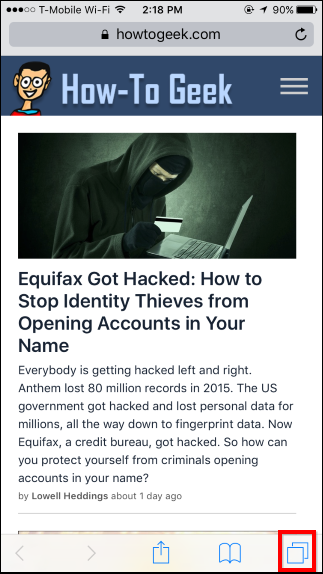
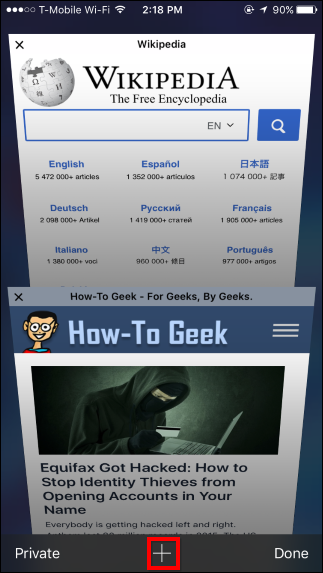
Después de uno o dos segundos, debería aparecer la pantalla «Pestañas cerradas recientemente». Toque cualquier pestaña cerrada recientemente para volver a abrirla.
Tenga en cuenta que esta función no funcionará en modo incógnito. Las pestañas que cierra en el modo de navegación privada se borran y no se pueden recuperar por motivos de privacidad. ¡Ese es el punto!
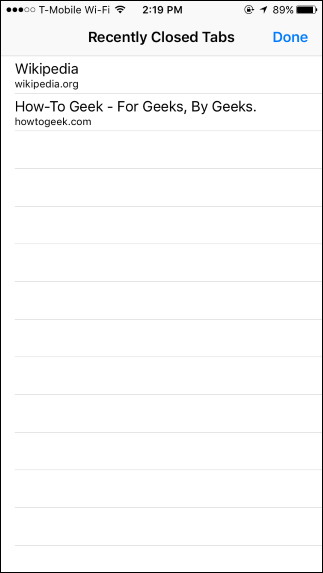
Safari en iPad
Abrir pestañas cerradas es aún más fácil en un iPad, ya que el botón «Nueva pestaña» siempre está presente en la barra de herramientas. Simplemente mantén presionado el botón «Nueva pestaña» en la barra de herramientas de Safari hasta que aparezca la ventana emergente «Pestañas cerradas recientemente».
Toque la pestaña cerrada recientemente que desea restaurar y Safari volverá a abrir esa página web.
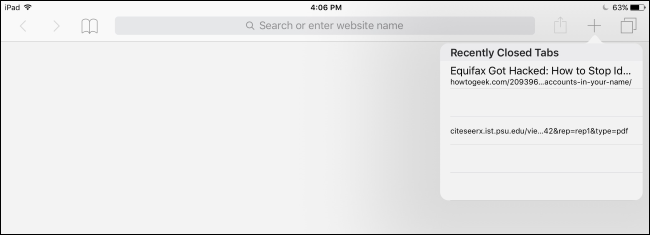
Google Chrome en iPhone o iPad
En Google Chrome en un iPhone o iPad, toque el botón de menú, luego toque la opción «Pestañas recientes». Verá una lista de pestañas que cerró recientemente en la sección «Cerradas recientemente». Toque una pestaña para volver a abrirla.
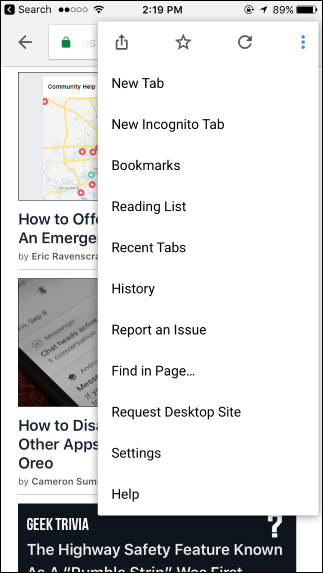
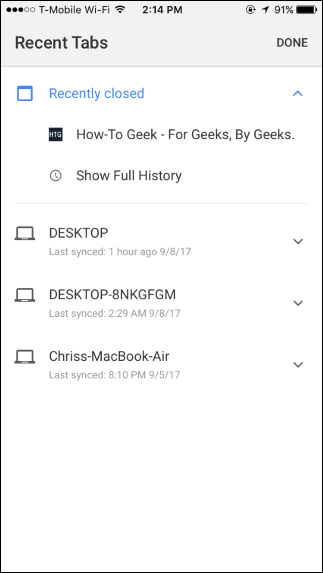
Tenga en cuenta que no verá aparecer pestañas de incógnito en la lista «Pestañas recientes», porque Chrome las olvida inmediatamente después de cerrarlas. ¡Ese es el punto!
Si sus pestañas cerradas recientemente no aparecen en la lista
Si ha pasado un tiempo desde que cerró la pestaña y ya no aparece en la lista, puede intentar encontrarlo en el historial de su navegador.
Para abrir su historial de navegación de Safari, toque el ícono del libro en la barra de herramientas, toque el ícono del libro en el panel que aparece y luego toque «Historial». Desplácese por su historial de navegación o use el cuadro de búsqueda y debería poder encontrar la dirección web de la pestaña que había abierto.
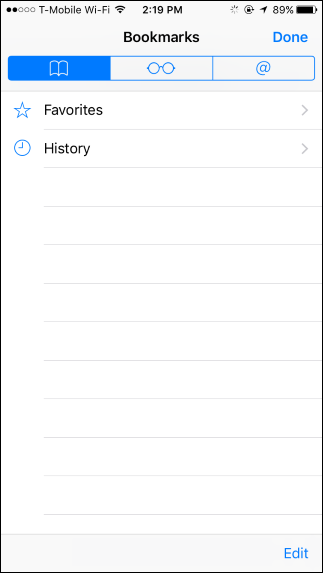
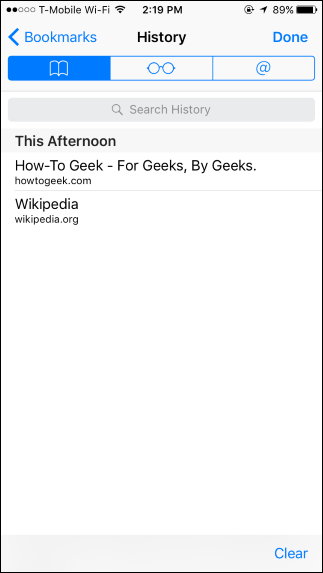
Para abrir su historial de navegación de Chrome, puede tocar Menú> Historial o «Ver historial completo» en la página «Cerrado recientemente». Profundice en su historial y debería poder encontrar la dirección web de la pestaña que había abierto.
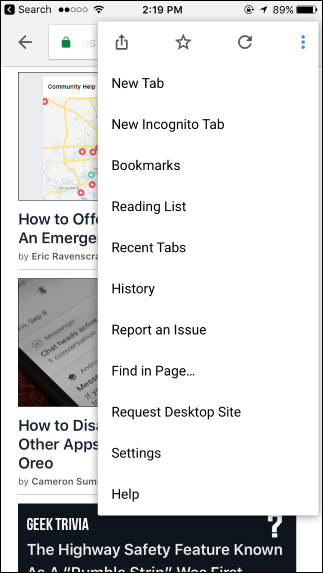
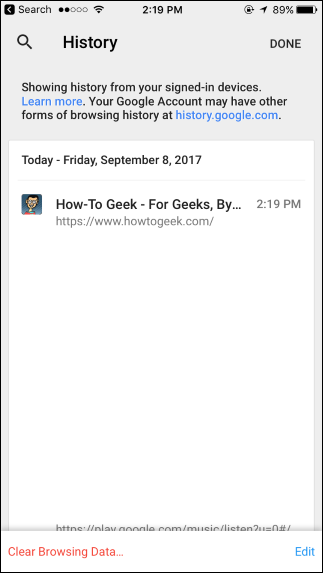
Es una función simple, pero puede ser muy útil cuando cierras accidentalmente una pestaña o simplemente no recuerdas qué página interesante estabas viendo recientemente.